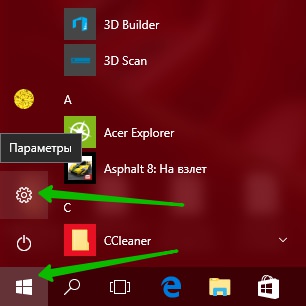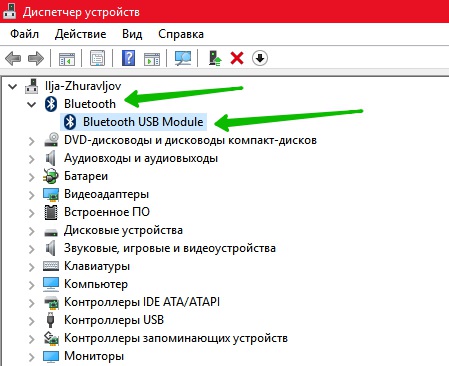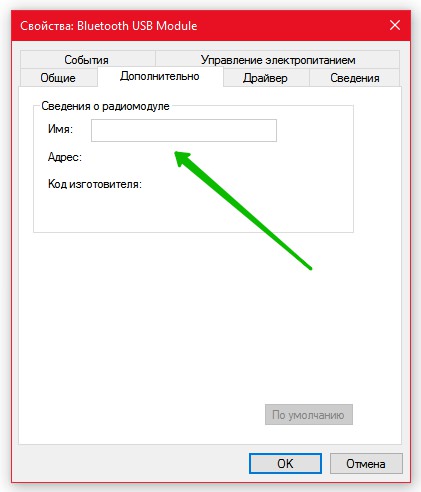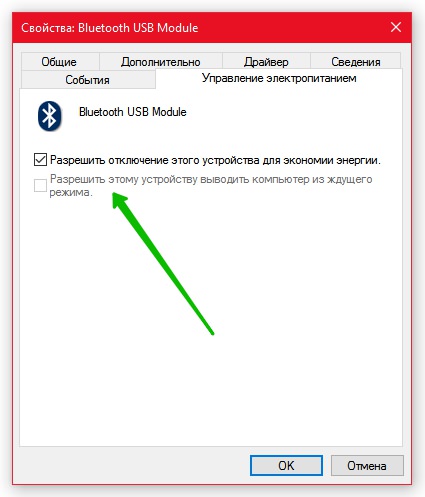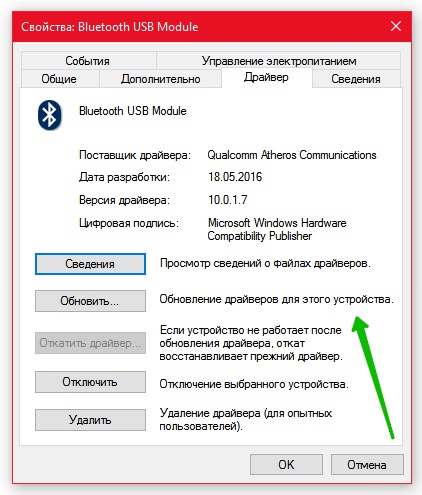Привет ! Мы продолжаем разбирать операционную систему Windows 10 ! Сегодня вы узнаете как настроить параметры устройства Bluetooth USB Module на компьютере Windows 10. Вы сможете узнать состояние устройства. Вы сможете узнать свойства устройства. Можно будет обновить драйвер и т.д.
Привет ! Мы продолжаем разбирать операционную систему Windows 10 ! Сегодня вы узнаете как настроить параметры устройства Bluetooth USB Module на компьютере Windows 10. Вы сможете узнать состояние устройства. Вы сможете узнать свойства устройства. Можно будет обновить драйвер и т.д.
Чтобы открыть параметры устройства, внизу экрана слева откройте меню «Пуск». В открывшемся окне нажмите на вкладку или значок «Параметры».
Далее, на странице «Параметры» нажмите на вкладку «Устройства».
Далее, на странице «Устройства», внизу страницы, нажмите на вкладку «Диспетчер устройств».
Далее, у вас откроется страница «Диспетчер устройств». В списке всех устройств нажмите два раза по вкладке «Bluetooth». У вас появится устройство — Bluetooth USB Module, нажмите по нему два раза, чтобы открыть его свойства.
Далее, у вас откроется окно «Свойства Bluetooth USB Module». Здесь вы можете настроить параметры данного устройства.
В общих параметрах вы можете узнать:
— Тип устройства.
— Изготовителя устройства.
— размещение устройства.
— Состояние устройства.
В параметрах события вы можете узнать:
— Вы можете узнать какие события произошли с данным устройством.
— Можно узнать дату и время события.
— Вы можете узнать сведения устройства.
В дополнительных параметрах вы можете узнать:
— Сведения о радиомодуле.
— Имя, адрес и код изготовителя.
— Если ваше устройство поддерживает данный параметр.
В параметрах управления электропитанием вы можете:
— Разрешить отключение данного устройства для экономии энергии.
— Разрешить данному устройству выводить компьютер из ждущего режима.
В параметрах драйвера вы можете:
— Узнать поставщика драйвера.
— Дату разработки драйвера.
— Версию драйвера.
— Цифровую подпись.
— Сведения о файлах драйвера.
— Обновить драйвер для данного устройства.
— Откатить драйвер, для восстановления предыдущего драйвера.
— Отключить данное устройство.
— Удалить драйвер.
— После изменений нажмите на кнопку OK.
Далее, в параметрах сведения вы можете:
— Вы можете выбрать свойства устройства и узнать его значение.
— Нажмите по полю «Свойство», чтобы открыть список свойств.
Остались вопросы ? Напиши комментарий ! Удачи !